5 лучших способов освободить место на Google Диске
Разное / / April 22, 2022
Наличие учетной записи Google означает, что вы имеете право на 15 ГБ бесплатного пространства на Google Диске. Это полезно для хранения ваших фотографий и файлов в облаке. Однако такие сервисы, как Gmail и Google Фото, также используют ту же квоту в 15 ГБ, что означает, Хранилище диска может заполниться довольно быстро.

Иногда Google Диск показывает ваше хранилище заполнено, но у вас может не быть файлов в теме. Если это так или вы находитесь на грани заполнения своего облачного хранилища в Google, вот 5 способов освободить место на Google Диске, чтобы хранить больше файлов и освобождать место для входящих электронных писем.
Зачем освобождать место на Google Диске
Google Диск по умолчанию предлагает всем пользователям Gmail 15 ГБ дискового пространства. Со временем эта квота в 15 ГБ заполняется по мере того, как вы сохраняете файлы. Когда квота будет заполнена, вы больше не сможете сохранять файлы на Диск. Это также повлияет на другие функции, такие как резервное копирование Google Фото, которое использует место на вашем Диске.
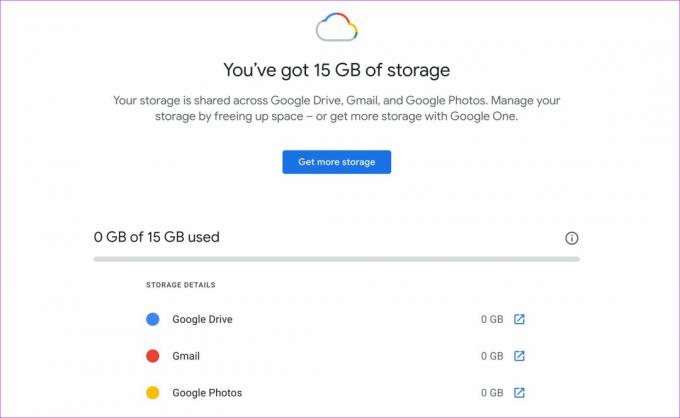
Кроме того, вы можете даже не получать электронные письма, поскольку все ваши данные Gmail являются частью квоты хранилища Google Диска. Вот почему лучше всего регулярно освобождать хранилище на Google Диске и поддерживать свободное место.
Вы можете выполнить эти простые шаги, чтобы освободить место на Google Диске.
1. Удалить большие файлы
Иногда вы можете не знать, что давным-давно хранили большие файлы на своем Google Диске. Вы можете упорядочить список файлов на вашем Google Диске в порядке убывания объема хранилища, чтобы просмотреть все большие файлы. Если эти файлы вам не нужны, лучше их удалить.
Шаг 1: Откройте Google Диск в веб-браузере.

Шаг 2: Нажмите на опцию «Хранилище» на левой панели.

Шаг 3: Здесь вы увидите все свои файлы на Google Диске в порядке убывания. Самый большой файл будет указан вверху.

Шаг 4: Взгляните на файлы, перечисленные здесь. Если они вам больше не нужны, щелкните файл правой кнопкой мыши и выберите «Удалить».
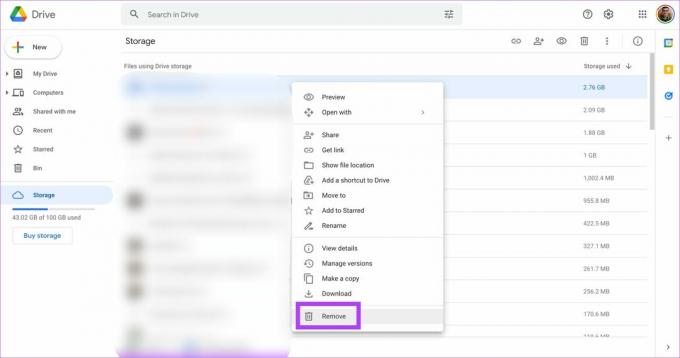
Шаг 5: Повторите это со всеми файлами, которые вам не нужны. Если большие файлы важны, вы также можете загрузить их в локальное хранилище вашего компьютера и удалить с Google Диска.
2. Регулярно очищайте корзину
Google Диск также имеет корзину, как и в Windows. Поэтому всякий раз, когда вы удаляете файлы на Диске, обязательно очистите корзину.
Шаг 1: Откройте Google Диск в веб-браузере.

Шаг 2: Нажмите на опцию «Корзина» на левой панели.
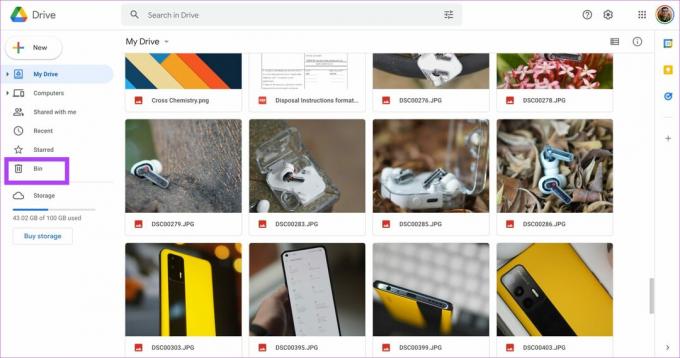
Шаг 3: Выберите опцию «Очистить корзину» в правой части экрана.
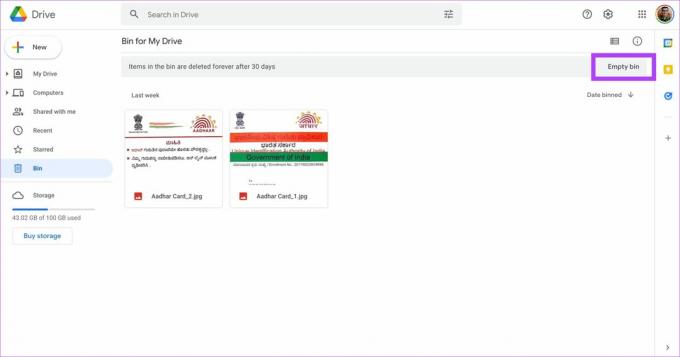
Шаг 4: Подтвердите, нажав Удалить навсегда. Это очистит корзину Google Диска.
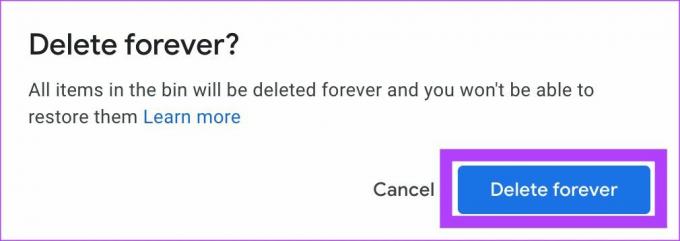
3. Изменить настройки резервного копирования Google Фото
Если вы включили автоматическое резервное копирование Google Фото на своем телефоне, есть большая вероятность, что оно займет много места на Google Диске. Это потому, что резервная копия включает фотографии и видео. До прошлого года резервное копирование с разрешением Storage Saver не занимало места на Диске. Но это изменилось.
Если ваша резервная копия фотографий и видео имеет исходное качество, занимаемое хранилище будет намного больше. Вот почему лучше всего изменить качество резервной копии на Экономию хранилища, а также преобразовать все существующие изображения с исходного качества в Экономию хранилища. Вот как вы можете это сделать.
Шаг 1: Открыть Настройки Google Фото страницу на вашем компьютере.
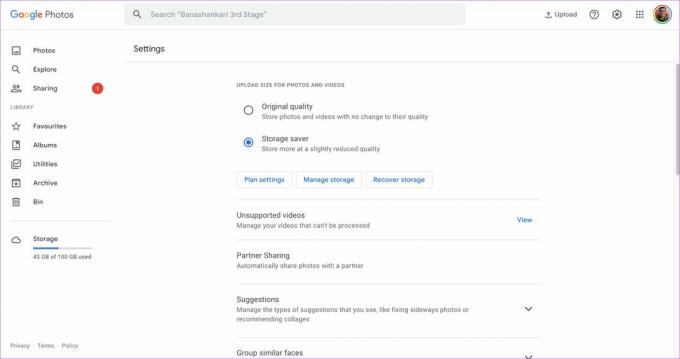
Шаг 2: Если качество загрузки установлено на Исходное качество, измените его на Экономия памяти. Это изменит качество всех будущих загрузок.
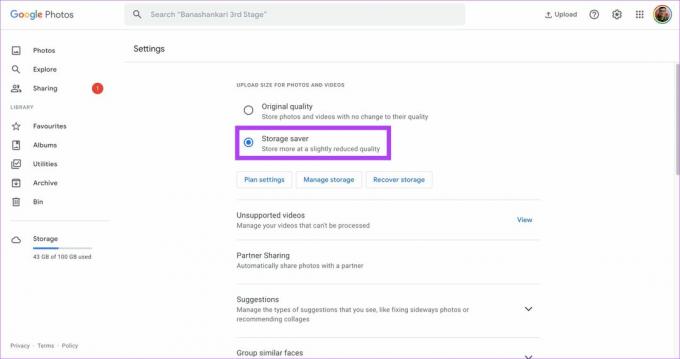
Шаг 3: Чтобы изменить качество существующих фотографий, нажмите «Восстановить хранилище».
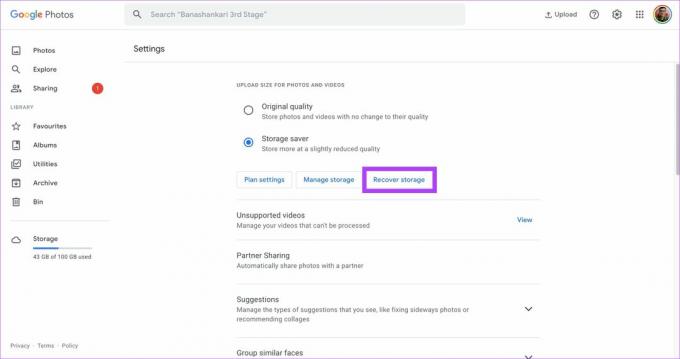
Шаг 4: Нажмите «Сжать», чтобы подтвердить действие. Обратите внимание, что сжатие изображений немного снизит их качество.

Шаг 5: Вы увидите еще одно предупреждение о том, что ваши фотографии будут сжаты и действие нельзя будет отменить. Нажмите «Сжать» еще раз.

Подождите, пока Диск сожмет ваши фото и видео. После этого Google Фото будет занимать меньше места для хранения.
4. Удалить спам-письма и вложения
Вы не поверите, но Gmail занимает огромную часть вашего хранилища, если в папке «Входящие» накопилось много старых писем. Вы можете проверить точное место в хранилище, которое занимает Gmail, перейдя на страницу Настройки хранилища страница.

Единственный способ освободить это хранилище — удалить все старые письма и спам из Gmail. Если вам не нужны ваши старые электронные письма, вы можете перейти к началу папки «Входящие» и начать массовое удаление писем. Вы также можете удалить все письма из папки «Спам».
После того, как вы удалили существующие электронные письма, вы можете настроить автоудаление в Gmail для автоматического удаления спама в будущем. Это предотвратит загромождение Gmail.
5. Удалить резервные копии Android
Если вы используете несколько смартфонов или использовали несколько из них в прошлом, Google создает облачную резервную копию данных вашего смартфона и регулярно сохраняет ее на Диске. Это занимает некоторое дополнительное пространство на Диске, в зависимости от объема резервных копий данных. Вы можете удалить эти резервные копии, если они не важны для вас или взяты со старых устройств.
Шаг 1: Откройте Google Диск в веб-браузере.

Шаг 2: Нажмите на опцию «Хранилище» на левой панели.

Шаг 3: Выберите параметр «Резервные копии», указанный в правом верхнем углу.
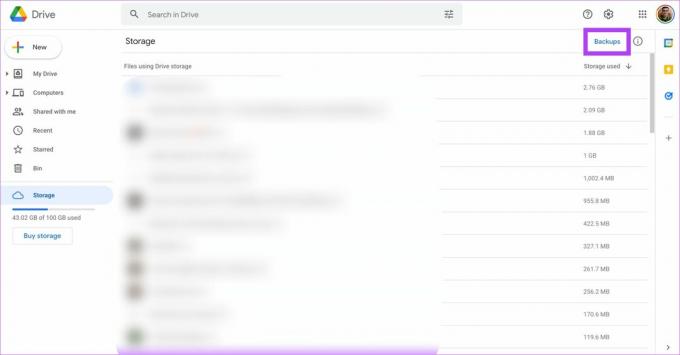
Шаг 4: Теперь вы увидите список всех резервных копий.
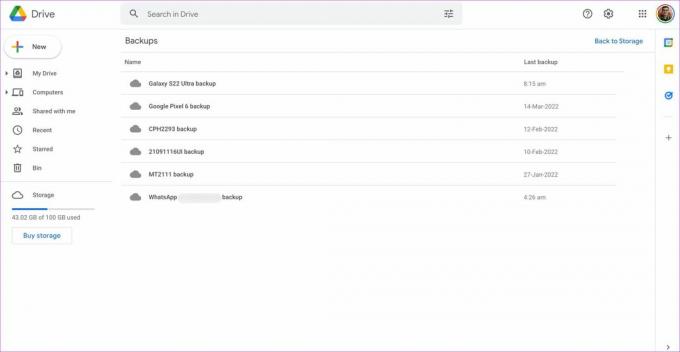
Шаг 5: Выберите резервную копию, которая вам не нужна. Щелкните его правой кнопкой мыши и выберите Удалить резервную копию.
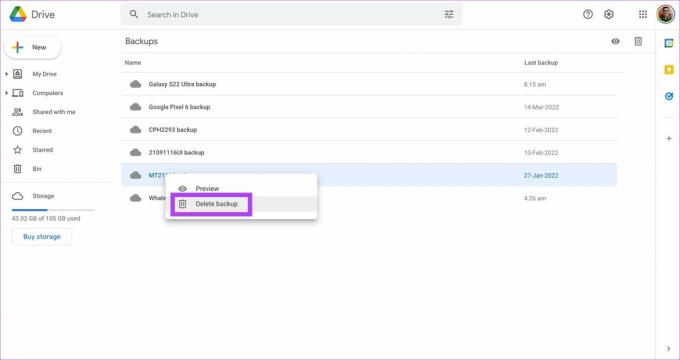
Шаг 6: Нажмите «Удалить» еще раз, когда появится приглашение. Повторите это для всех резервных копий, которые вы хотите удалить.

Храните больше файлов на Google Диске
Выполнение этих шагов освободило бы значительную часть вашего хранилища Google Диска, поэтому теперь вы можете сохранять больше файлов в облаке. Не забывайте время от времени очищать свой Google Диск, чтобы файлы не засоряли хранилище.
Последнее обновление: 26 марта 2022 г.
Вышеупомянутая статья может содержать партнерские ссылки, которые помогают поддерживать Guiding Tech. Однако это не влияет на нашу редакционную честность. Содержание остается беспристрастным и аутентичным.



